win10系统字体模糊怎么调节?win10解决字体模糊的两种措施
电脑的使用已经越来越普及了,但是电脑的不同系统之间都有很多的差别,有些用户在刚开始使用win10系统过程中,突然发现win10系统字体模糊怎么办,以为是很严重的问题,实际上这种情况可以自行解决的。下面就和小编一起来看一下win10系统字体模糊的解决方法。

方法一:
1、右击桌面空白处,选择“显示设置”。
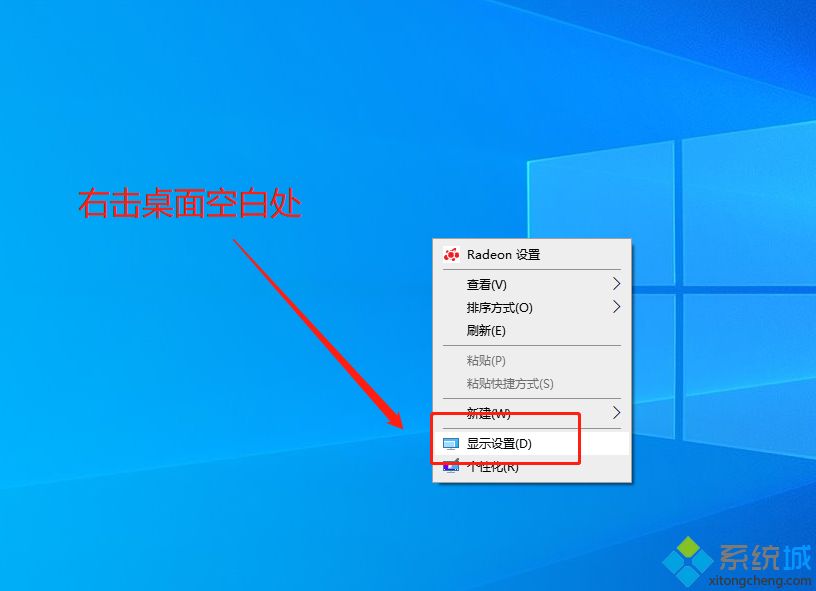
2、在设置页面的“显示”设置中,将“更改文本、应用等项目的大小”改为系统推荐。
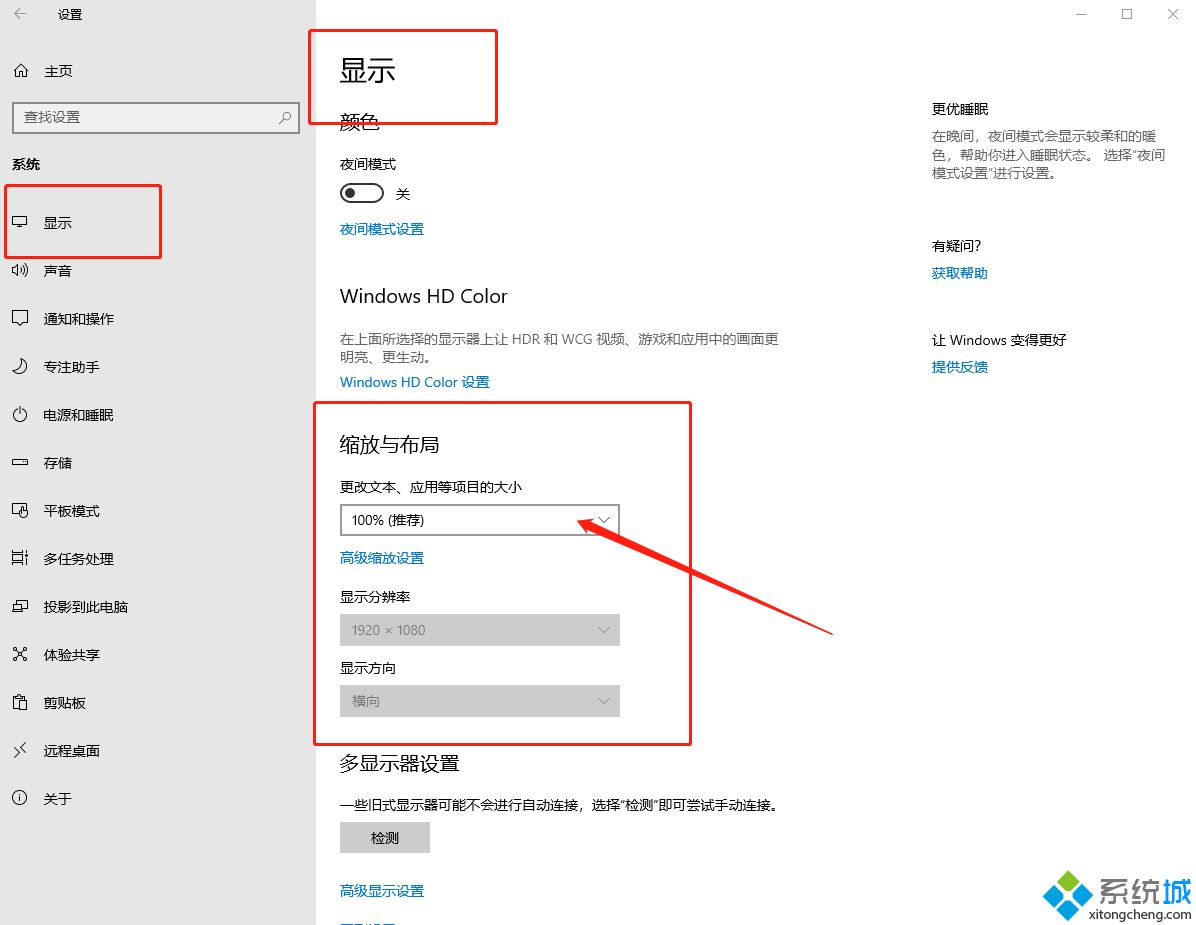
3、如果字体没有恢复正常,那么就将如果还是模糊就将“更改文本、应用等项目的大小”改为125%,重启电脑后再将其改回100%。
方法二:
1、右击“这台电脑”图标,选择“属性”进入下一步。
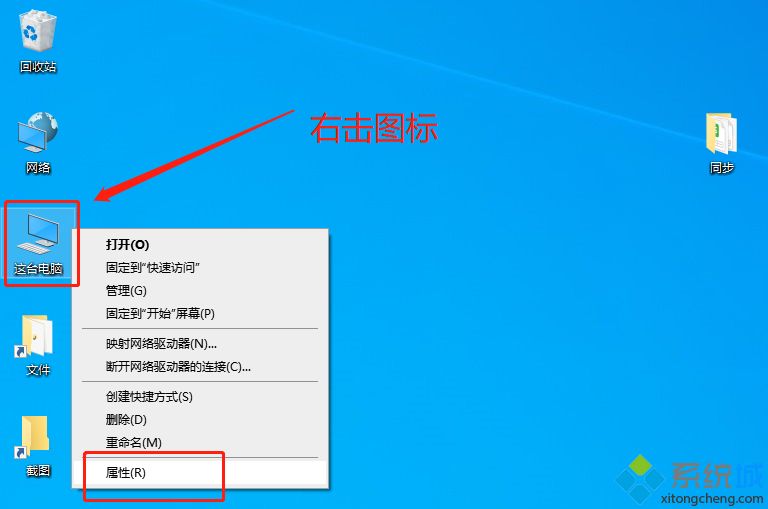
2、进入系统窗口后,打开“更改设置”,进入系统属性窗口。
3、切换至“高级”选项卡,选择“设置”。
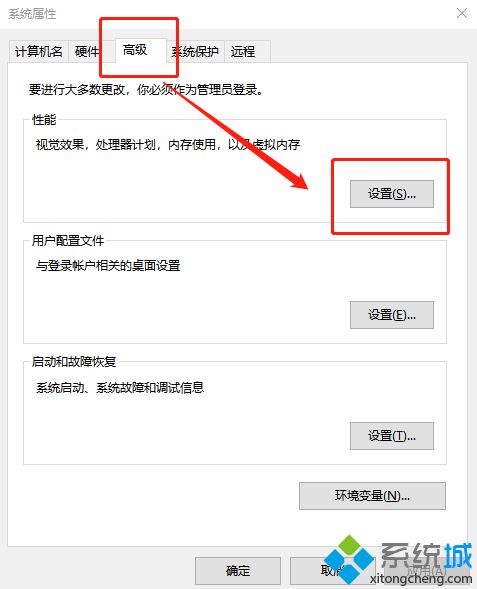
4、进入性能选项窗口后,在“视觉效果”选项卡中,如图所示的选择“调整为最佳性能”,点击“确定”即可。
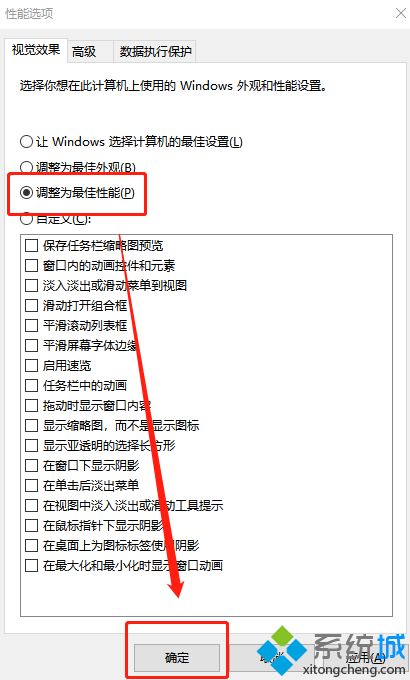
以上就是win10系统字体模糊的解决方法,如果你的电脑也遇到了同样的问题,那么可以尝试一下使用上面的方法去修复。
相关教程:高分屏字体模糊win10w10打开软件字体模糊文件字太模糊怎么办我告诉你msdn版权声明:以上内容作者已申请原创保护,未经允许不得转载,侵权必究!授权事宜、对本内容有异议或投诉,敬请联系网站管理员,我们将尽快回复您,谢谢合作!










